Зачем нужен аккаунт на Viva-Games?
Пользователи, у которых есть аккаунт, могут сохранять игровой процесс на сервер в любой игре и создавать списки игр (как на Youtube, например).
Создание аккаунта абсолютно бесплатно и займёт всего минуту Вашего времени.
Для создания аккаунта просто кликните в блоке "Войти на сайт" иконку социальной сети, в которой у вас уже есть активный профиль и следуйте подсказкам.
VU-Calc
https://viva-games.ru/game/vu-calcSinclair Research Ltd (Великобритания), 1982
Автор: Psion Software Ltd
Жанр: Утилиты: Списки и таблицы
Язык
- Русский
- English
Управление
- Клавиатура(?)
Максимум игроков
- Один
Рассказать друзьям
Доступные версии
Доступные версии
- Описание (авт.пер.)
- Информация
Синклер
ZX Spectrum с 16K или 48К ОЗУ
VU-Calc от PSION
Загрузите и запустите набрав нагрузку “VU-Calc”
Карманные калькуляторы стали мощным и
незаменимым инструментом для многих, хотя они работают только и отображать один номер за один раз. Они полезны потому что есть много вещей в жизни, которые хорошо описывается одним числом. Есть еще очень много вещи, однако, что может быть описано более полно и полностью со столом или массив чисел организована в упорядоченном образом. VU-Calc это программа для расчета и отображения таблицы чисел и Имена. Вы начинаете с пустого стола или сетки, состоящей коробок и расположены в строках и столбцах. С простой набор команд, которые вы можете вызвать калькулятор, как формулы, ссылающиеся одну коробку в другую или один ряд с другому или один столбец на другой так, что компьютер можно вычислить всю таблицу в течение нескольких секунд. Ты можешь также ввести данные или имена в частности коробок и просто изменив один или несколько параметров, таблицы для разные ситуации могут быть пересмотрены и отображается почти сразу же.
Это обеспечивает очень мощный инструмент для финансовых
анализ, бюджеты, расчет инженерных или научные столы, статистический анализ и т.д.
Сервировка стола, курсора и окна
При входе VU-Calc, команда панель с двумя линиями может видно в верхней части экрана, пробел помечены область в центре экрана и входной линии можно увидеть в нижней части экрана. Пустое место в средней части экрана находится окно на стол.
В таблице можно рассматривать как большое количество коробок заказал в строки или столбцы. Строки обозначены в алфавитном порядке и текущие строк показано на Окно можно увидеть вниз левом поле.
Колонки помечены числовым от 01 вверх и текущие столбцы отображаются в окне являются пронумерованы по линии непосредственно над Окно. Каждая коробка или прямоугольник однозначно идентифицируется Письмо ряд с последующим номером столбца.
Таким образом, А01 или А1 относится к коробке, лежащей в верхней левый угол стола.
На любом этапе использования VU-Calc, пользовательскими Внимание относится к конкретной упаковке который проиллюстрирован как большой красный прямоугольник на столе. Это курсор. Курсор можно перемещать свободно и быстро читать или введите данные, текст или формулы. Курсор перемещается на Таблица нажатием четыре клавиши со стрелками курсора на Клавиатура, (CAPS SHIFT в нажатом клавиш 5, 6, 7 или 8 нажимаются). Курсор можно перемещать быстро по удерживая одну из клавиш со стрелками Надежно.
Когда курсор достигает коробку на краю оконные и курсор клавиши нажимаются дальше Окно автоматически переместится на стол. Это может наблюдается, заметив номера столбцов или строк Числа по сторонам изменении окна.
Посредством этого, пользователь может быстро переместиться вокруг очень большой стол (в случае 48К Spectrum).
Ввод данных и текста
Пользователь может думать о VU-Calc как мышления распространению в лист, в котором он может макет в текст и численное данные. На главной командной точки VU-Calc, 4 вида из записи могут быть сделаны: текст, данные, формулы или Команда.
Для ввода текста, установите курсор на поле, где вам
желает начать текст. Пресс “, а теперь просто наберите в Текст, который вы хотите ввести в этом положении. Как вам введете, вы увидите текст пишется в строке ввода в нижней части экрана с красной курсора на что линия движется вдоль. Вы можете заполнить всю строку и использовать клавишу удаления внести изменения. После завершения, нажмите “ENTER”, чтобы вставить текст на распространение листов.
Для ввода номера в любом окне, просто наведите курсор
где вы хотите, чтобы ввести номер и введите Число с последующим нажатием клавиши «ENTER». Будет число сразу показать в текущем окне.
Для расчета количества в конкретном поле с помощью
Формула, наведите курсор на соответствующее поле и просто введите в формулу. Когда формула, как показано на дно линейный вход правильный, нажмите “ENTER” который будет применить формулу к текущему коробки и которая будет вычислять данные сразу на Соответствующие коробки. Формула может быть применен ко многим коробки с командой # Repeat; VU-Calc будет автоматически различать текст, данные и формулы.
Когда нижняя строка ввода пуста, введя “#” волю
установить VU-Calc в режиме командной и список Команды появятся на двух верхних строчках. Нажав первый символ соответствующей команды, Команда будет выполнена с учетом его необходимости Параметры.
Формулы
Реальная власть VU-Calc происходит от использования Формулы для коробок, строк или столбцов, которые могут генерировать данные Вам необходимы для таблиц. Синтаксис из формулы включает в себя использование констант (чисел), ссылки на номера в других коробках и просто арифметические операторы: +, -, /, *. Цифры в другой ящик всегда называют по ссылке коробки из строки письма следует номер столбца.
При построении формулы вы можете думать из коробки
ссылки как переменные и формулы, как простой алгебраические выражения, использующие эти переменные, константы и арифметические операторы. Некоторые примеры таких формулы: – B1 * 1,03 D12 * (B2 + 1,5) / C1 D7-C7 Формула может относиться к одной конкретной коробке или это может быть повторяется вдоль ряда, вниз колонке, или через блок. Чтобы добиться этого, используется Повторите команду # (См ниже под команд).
Формулы всегда применяются относительно. Например, в
Команда Повторить, если текущая формула бытия применяется к последовательности окон вдоль ряда, то ссылки на столбцы в формуле всегда увеличивается как формула применяется последовательно вдоль строка. Например, если формула “1,03 * A1” в коробка A2 был повторен по ряду А то формула в коробке A3 будет “1,03 * A2” и формула в коробке A4 будет “1,03 * A3 ‘; и т.д. То же самое относительное Концепция применяется через колонку или в течение блоке, где строчные буквы в формуле увеличиваются последовательно.
Если в формуле, вы хотите, чтобы обратиться к абсолютному коробке
Ссылка, которая не изменяет, когда повторяется, коробка ссылка в формуле должны быть с префиксом Символ “$”. Таким образом, для приведенного выше примера, формула “* 1,03 $ А1” в применении к строке А будет всегда см содержимого коробки только A1.
КОМАНДЫ
Разнообразие команд существуют в VU-Calc для погрузки, сохранение и печать файлов, для редактирования и т.д. Они Команды вводятся набрав “#” в пустой линейный вход следуют первый символ частности Команда.
# B Blank Временно скрывает текущую окно.
# C Рассчитать
Заставляет перерасчет всей таблицы и иногда требуется при изменении формулы.
# E Редактировать
Позволяет формула называется текущим поле будет заменена новой формуле.
# F, C, F, J Формат
Формат определяет представление числа в колонка, как это определено в трех параметров C, F, J. Первый параметр с должна быть одна или две цифры номер или буква “А”. Если с обозначает число, форматирование применяются только этой колонке, в то время как “A” будет применяться Формат Всех таблице.
Параметр F указывает тип форматирования требуется. Если я вводится, число формат будет использоваться. Если $ IX вошел, реальное число с двумя знаками после запятой будет использоваться. G определяет общий формат. Третий Параметр, J, должны быть L или R для левой или правой оправдано.
# G, RC Перейти
Перемещение курсора сразу на коробке тс.
# L Загрузить
Будет очистить экран, запросит имя файла и нагрузки что файл.
# Р печати
Вызовет копия экрана для вывода на принтер.
# Q Выйти
Позволит пользователю очистить таблицу или выход из программа.
# R, RC, е: л Повторите
Это приведет к тому содержимое коробки RC быть воспроизводятся через указанного диапазона. Наиболее главное, он будет повторять формулу в прокате гс по сравнению с другими коробками внутри указанного диапазона. Первый параметр, RC, является ссылкой коробка, например B3, который определяет поле содержание или формула которого будет повторяться.
Коробка может быть повторен вдоль ряда, вниз колонке или над прямоугольного блока ящиков. Это определяется Диапазон параметр, который имеет вид F: л, где е и л являются коробка ссылки, например A3: B5. е является верхней левой рука коробка блока и л является нижняя правая Коробка блока. В примере, коробка на rrcc бы повторяться через коробки А3, А4, А5, В3, В4 и В5, в диапазоне, коробка е всегда должен быть слева, и, или выше прокате л.
# S Сохранить
Очищает экран и спрашивает у пользователя имя файла. Данные по таблице будут сохранены в кассете.
# T, R или C, R или C Передача
Эта команда передает строку или столбец, определенный Первый параметр в другой строке или столбце, определенном Второй параметр. Строка не может быть скопирована в колонну и наоборот.
SUM ОБЪЕКТ
Часть подряд, колонку, или прямоугольного блока ящики способ быть добавлены автоматически через суммы объект. Суммирование выполняется в виде формулы. Положение курсор в ячейку, в которой вы хотите разместить результат суммирования. Введите формулу вида & Е: л и нажмите клавишу ввода. Знак “&” означает сумму и формула означает “подвести коробки с первого ящика F до последнего ящика л “.
F: L является прямоугольным “Диапазон” из коробки, над которым суммирование должно быть выполнено, где F является верхней левой рука коробка прямоугольника. Например: & A2: B4 подведут коробки A2 + A3 + A4 + B2 + B3 + B4.
Чтобы подвести итог строки C от С3 до С10 введите, & C3: C10 Подводя столбец 5 из В5 для D5 введите, & B5: D5 Ссылка окно F всегда должна быть выше, и, или слева от опорной коробки л.
Ошибки
Произойдет ошибка, и программа не будет выполнена, Спектр код ошибки в нижней части экрана, если Формула вводится которая относится к пустой коробке или один с персонажами, а не числовыми данными.
Если это происходит, вернуться в программу, введя GOTO 9000. Программа будет отображать личность ящик, который он пытался вычислить, когда ошибка произошло. Нажмите клавишу ENTER. Дисплей вернется к столу, а затем вы можете переместить курсор в Проблема квадрат. Посмотрите на формулу для этой коробки и см, которые боксировать формула ссылается который содержит символы или пустое.
Сущность VU-Calc КОМАНД # B – Временно скрывает текущую коробку и ее формулу. # C – Силы пересчет всей сетки – требуется, если данные или формула изменяется.
# E – Чтобы изменить формулу в текущем окне.
# F, C, F, J – Форматы колонка с (= все), е = Я (целое число), = $ (в десятичной системе), = G (общий), J = L (левый), = R (правый) оправдано.
# G, RC – Перейти к коробке тс.
# L – Загрузите файл данных Vu-Calc.
# P – Печать копии экрана.
# Q – выход Vu-Calc.
# R, RC, е: л – Повторите содержимое коробки RC над диапазоне ящиков е к л. # S – Сохраняет текущий файл Vu-Calc.
# T, R или C, R ‘или с’ – передача ряда т грести г ‘или столбец С в С’.
(С) Copyright PSION ООО
Сделано в Великобритани
Игра VU-Calc запускается прямо на сайте. Это утилита для табличной обработки информации, которую создал Psion Software Ltd, была выпущена компанией Sinclair Research Ltd в 1982 году в Великобритании.
Сохранённые игры[X]
Справка[X]
Помощь уже в пути!
- x1
- x2
- x3
<<<<
<<<<
<<<<
Не забывайте периодически сохранять игровой прогресс на сервере (клавишей F8), чтобы уверенно продвигаться вперёд!
Если вы гость на сайте, то прогресс будет сохранён только в памяти браузера и потеряется при закрытии. Чтобы этого не произошло - просто войдите в свой профиль.
Для загрузки сохранённой игры жмите F3 или откройте меню "Диск" кнопкой на правой панели.
Если игра не запускается, или у вас есть вопросы по игре - задайте их ниже.








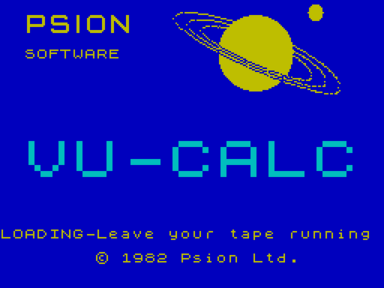
.gif-384x288.png)
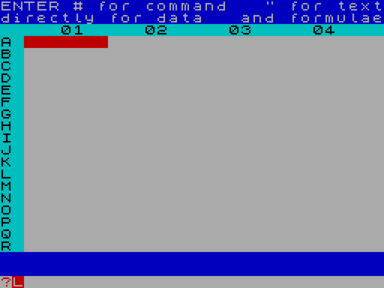
.gif-88x66.png)

















Не запускается или глючит игра, или не можете пройти? Спросите в комментариях.